索引功能是為系統的文件等提供索引和搜索結果,方便用戶查找的同時也占用了系統的資源。如果用戶對於索引功能的使用頻率很低則可以取消索引功能。下面小編就和大家分享下在Win7系統中取消索引功能的步驟。
1.在桌面點擊“開始”菜單進入控制面板,在“控制面板”裡面打開索引選項,在打開的頁面中選中要刪除的位置索引,點擊下面的“修改”按鈕進行修改;
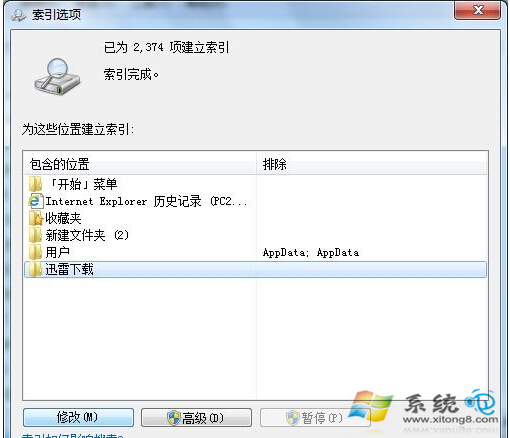
2.在修改索引位置的頁面中,鼠標點選要取消的系統磁盤,然後點擊“確定”按鈕;
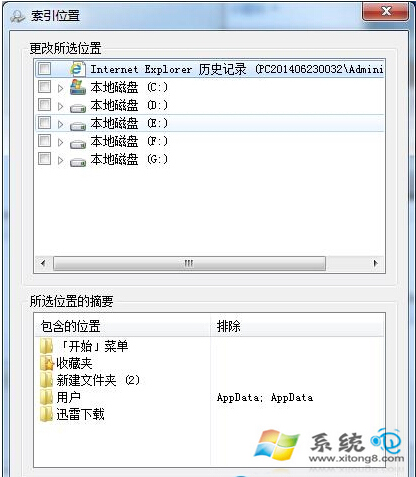
3.回到修改索引位置的頁面中,會發現剛所包含的位置不見了,如果有好幾個索引路徑,那麼就需要按照上面的方法逐一將它們關閉掉直到主界面上所包含的位置全不見;
4.最後一部就是在鍵盤上同時按下Ctrl鍵+Shift鍵+Esc鍵,呼出任務管理器,在任務管理器的進程中,找到searchindexer.exe服務功能,鼠標右鍵單擊該功能,點擊“打開文件位置”項,然後將它刪除。
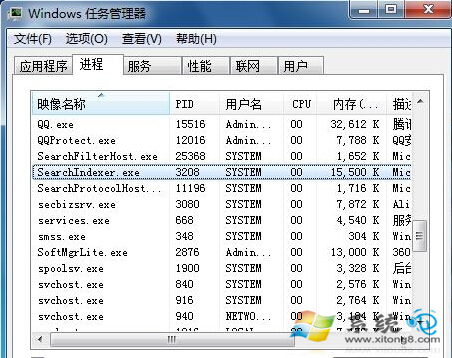
上述就是在Win7系統中取消索引功能的步驟。用戶取消索引功能可以減少系統資源的占用,加快系統的運行速度。